- Автор Abigail Brown [email protected].
- Public 2023-12-17 06:53.
- Соңғы өзгертілген 2025-01-24 12:15.
Фотосуреттерді қию - оларды өзіңіз қалаған өлшемге дейін қысқарту - негізгі фото өңдеу құралының көмегімен бірнеше секундтың ішінде оңай орындалады. Қажетсіз визуалды аспектілерді қиып алу немесе фотосуреттің пішінін немесе арақатынасын өзгерту қажет пе, кесу - жылдам нәтижеге жетудің жолы.
Төменде компьютерде орнатылған фотосуреттерді өңдеу бағдарламасы арқылы компьютерде немесе Mac компьютерінде фотосуреттерді қалай қию керектігін үйренесіз. Сондай-ақ тегін фото өңдеу қолданбасы арқылы мобильді құрылғыда фотосуреттерді қиюды үйренесіз.
Оны үйреніп алсаңыз, бұл оңай, жылдам және өте қызықты болады.
Фотосуретті компьютерде тіктөртбұрыш ретінде қию
Егер сіз Microsoft Windows жүйесінде жұмыс істейтін компьютер пайдаланушысы болсаңыз, қиюды орындау үшін Microsoft Paint деп аталатын кірістірілген бағдарламаны пайдалана аласыз.
Сонымен қатар Microsoft Office бағдарламасында кескін өлшемдерін реттеуге болады.
-
Төменгі сол жақтағы Іздеу тармағын таңдап, Paint енгізіңіз. Қолданба астында Ашу таңдаңыз.

Image -
Фотосуретті өңдеу үшін Файл > Ашу таңдаңыз.

Image -
Фотосуретті таңдаңыз, содан кейін Ашу таңдаңыз.

Image -
Сурет бөлімінде ашылмалы тізімді Таңдау, Тікбұрышты таңдау таңдаңыз.

Image -
Енді курсорды фотосуреттің үстіне жылжытқанда, фотосуреттің үстінен тікбұрышты қию контурын таңдап, ұстап тұрып, сүйреуге болады. Тінтуірді жіберген кезде, қию сұлбасы сол жерде қалады және оның орнын өзгерту үшін кез келген бұрыштарды немесе ортаңғы нүктелерді (ақ нүктелермен белгіленген) басуға болады.
Қайтадан бастағыңыз келсе, жай ғана фотосуреттің кез келген жерін басыңыз, сонда қию контуры жоғалады. Қиып алу контурына риза болсаңыз, қиюды аяқтау үшін жоғарғы мәзірден Crop таңдаңыз.

Image -
Crop таңдағаннан кейін, жұмыс кеңістігінде жаңадан кесілген кескінді көресіз.

Image
Фотосуретті компьютерде еркін пішін таңдауы ретінде қию
Тіктөртбұрышты қиюға балама ретінде Paint қолданбасында сонымен қатар еркін пішінді қиюды таңдау мүмкіндігі бар. Сондықтан жоғарыдағы мысалдағы фотосуреттің бүкіл фонын қиып алғыңыз келсе, мұны істеу үшін еркін пішінді қиюды таңдау арқылы гүлдің айналасында баяу сызуға болады.
Еркін пішінді қиюды таңдауды пайдалану үшін келесі әрекеттерді орындаңыз:
-
Таңдаңыз Файл > Ашу.

Image -
Фотосуретті таңдаңыз, содан кейін Ашу таңдаңыз.

Image -
Сурет бөлімінде ашылмалы мәзірді таңдаңыз Таңдау, Еркін пішінді таңдау.

Image -
Еркін пішінді таңдауды бастағыңыз келетін фотосуреттің кез келген жерінде тінтуірдің сол жақ түймешігін басыңыз және сақтағыңыз келетін аймақтың айналасында сызу кезінде оны ұстап тұрыңыз. Бастапқы нүктеге оралғаннан кейін (немесе жай ғана жіберіңіз), қию схемасы пайда болады.
Сұлба тіктөртбұрышқа ұқсайды, бірақ сіз жаңа ғана сызған пішін ретінде қиылады.

Image -
Қиып алу таңдаңыз.

Image
Жойғыңыз келетін фотосурет аймағын қиып алуды қаласаңыз (кейбір жағдайларда мұны істеу әлдеқайда оңай болуы мүмкін), Таңдауды инверттеу опциясын таңдауға болады.ашылмалы мәзірден Еркін пішінді таңдау таңдап, қию контурын сызыңыз.
Фотосуреттің қиылған аймағының айналасындағы ақ кеңістіктен құтылу үшін Еркін пішінді таңдау таңдалғанда ашылмалы мәзірден Мөлдір таңдау тармағын таңдаңыз.және қию контурын сызыңыз.
Mac компьютеріңізде фотосуретті тіктөртбұрыш ретінде қию
Егер сіз Mac пайдаланушысы болсаңыз, құрылғыда қиюды орындауға мүмкіндік беретін Фотосуреттер деп аталатын бағдарлама орнатылған. Оған қол жеткізу үшін келесі әрекеттерді орындаңыз:
-
Таңдау Өту > Қолданбалар.

Image -
Ашық Фотосуреттер.

Image -
Фотосуреттерде Файл > Импорт бөліміне өтіңіз.

Image -
Өңдегіңіз келетін фотосуретті тауып, оны екі рет басыңыз.

Image -
Панельдің жоғарғы оң жағындағы Өңдеу таңдаңыз.

Image -
Қиып алу таңдаңыз.

Image -
Қиылатын аумақтың өлшемін өзгерту үшін бұрыштық тұтқалардың кез келгенін таңдаңыз.

Image -
Кесуге қанағаттанғаннан кейін Дайын опциясын таңдаңыз.

Image
Mac компьютеріндегі шеңберге фотосуретті қию
Алдын ала қарау мүмкіндігін пайдалану арқылы фотосуретті шеңберде, тіктөртбұрышта және тіпті еркін пішінде қиюға болады. Шеңбердегі фотосуретті қию үшін «Алдын ала қарауды» пайдалану жолы:
-
Қиып алғыңыз келетін фотосурет орналасқан қалтаға өтіңіз.

Image -
Алдын ала қарау ішінде ашу үшін фотосуретті екі рет басыңыз.

Image -
Жоғарғы сол жақта Таңдау құралдары ашылмалы тізімін таңдап, Элиптикалық таңдау таңдаңыз.
Егер Таңдау құралдары ашылмалы тізімін көрмесеңіз, оң жақтағы Белгілеу құралдар тақтасын көрсету тармағын таңдаңыз.

Image -
Қиып алғыңыз келетін аумақты таңдап, сүйреңіз.

Image - Әрекетті аяқтау үшін Crop таңдаңыз.
Егер-p.webp
Түрлендіру сурет сұралуы мүмкін.
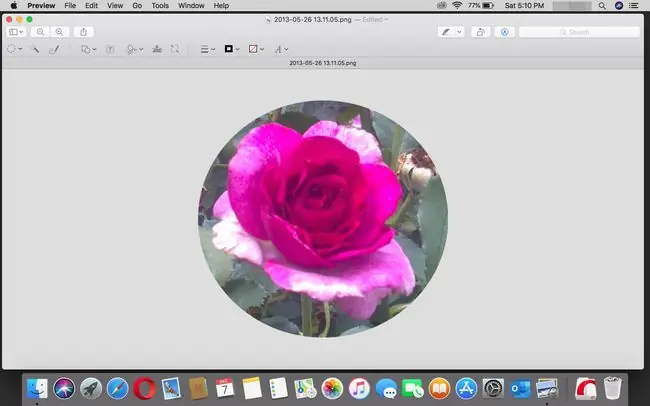
IOS немесе Android құрылғыңызда фотосуретті қию
Мобильді құрылғыда фотосуреттерді қию үшін, сіз ондағы сансыз тегін фото өңдеу қолданбаларының артықшылығын пайдалана аласыз, бірақ қарапайым нәрселерді сақтау үшін біз Adobe Photoshop Express қолданбасын қолданамыз. Оны iOS, Android және Windows құрылғыларында тегін жүктеп алуға және пайдалануға болады, және оны пайдалану үшін Adobe ID идентификаторы қажет емес.
Қолданбаны жүктеп алып, ашқаннан кейін сізден фотосуреттерге кіруге рұқсат сұралады. Мұны істегеннен кейін қолданба құрылғыда сақталған барлық соңғы фотосуреттерді көрсетеді.
- Фотосуретті Photoshop Express қолданбасында ашыңыз.
- Өңдеу құралдарын көру үшін фотосуреттің кез келген жерін түртіңіз.
-
Қиып алу таңдаңыз.

Image - Қаламайтын бөліктерді кесіп алғанша, қию тұтқаларын сүйреңіз. Немесе белгілі бір әлеуметтік медиа жазбаларына сәйкес келетін нақты арақатынастар үшін әртүрлі кесу жақтауларынан таңдауға болады. Оларға Facebook профилінің мұқаба фотосуреттері, Instagram фотосуреттері, Twitter постының фотосуреттері және т.б. сәйкес келетіндер кіреді.
-
Аяқтаған кезде, экранның төменгі және жоғарғы жағындағы басқа мәзір опцияларын пайдаланып келесі қадамға өту арқылы егінді сақтауға болады. Тек қию қажет болса, оны құрылғыға сақтау үшін экранның жоғарғы оң жақ бұрышындағы Бөлісу > Галереяға сақтау түймесін түртіңіз. немесе оны басқа қолданбада ашыңыз/бөлісіңіз.

Image






